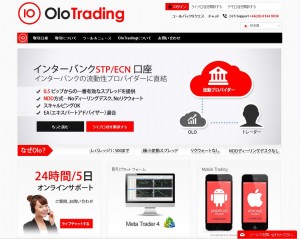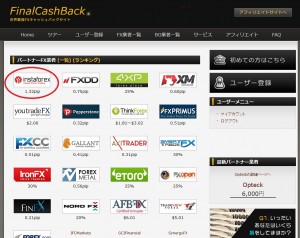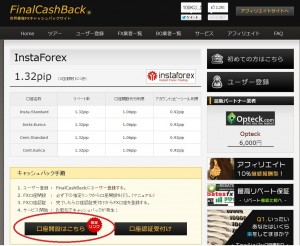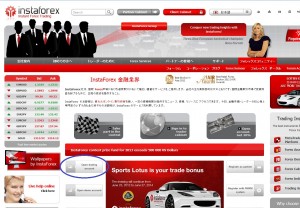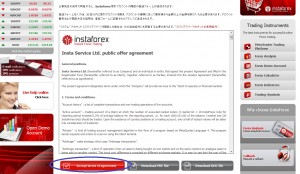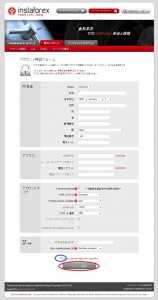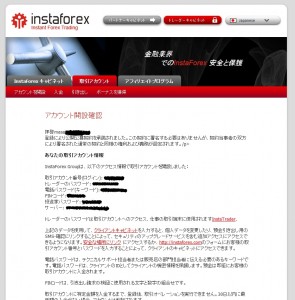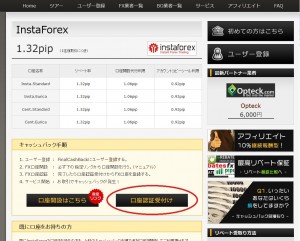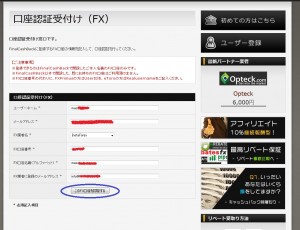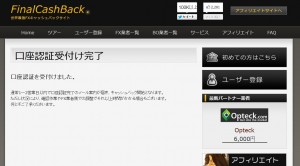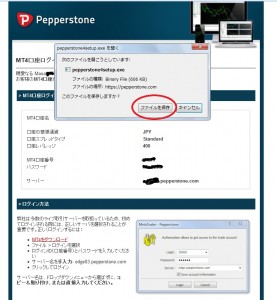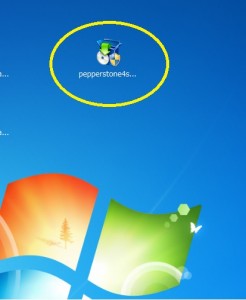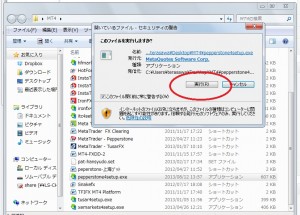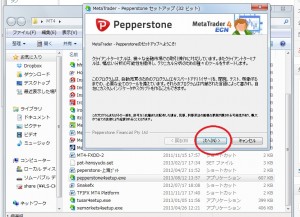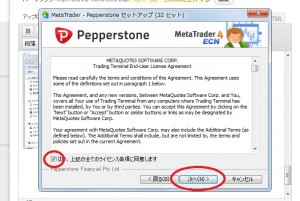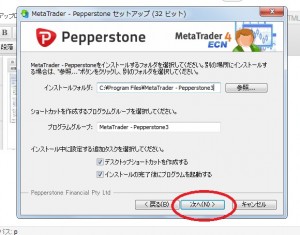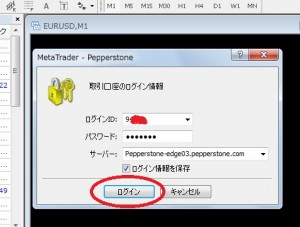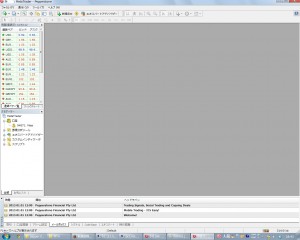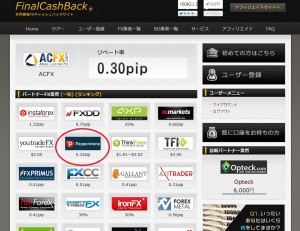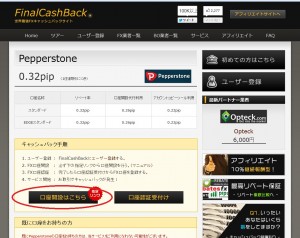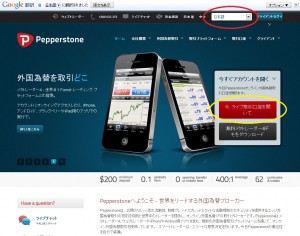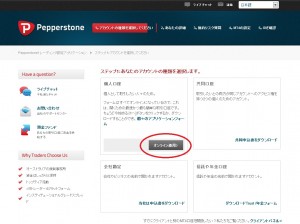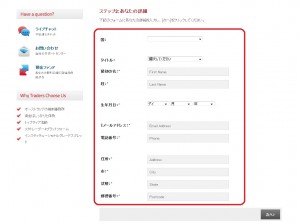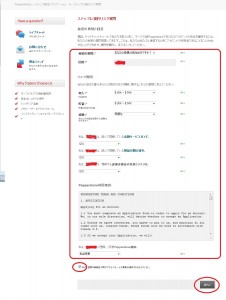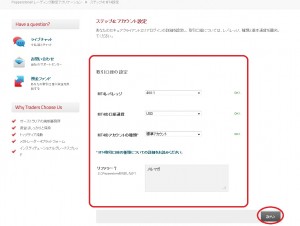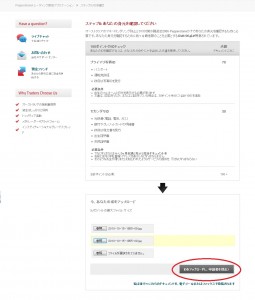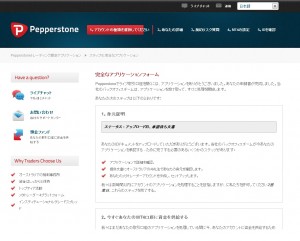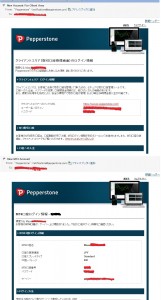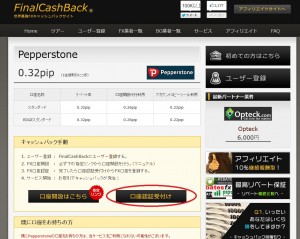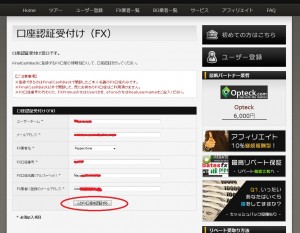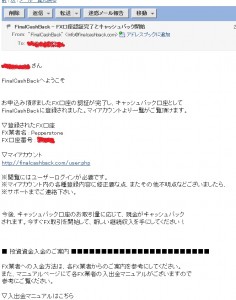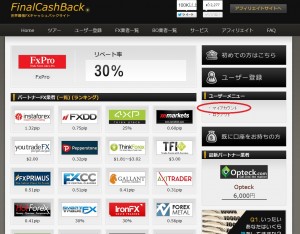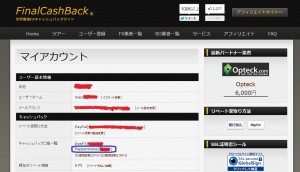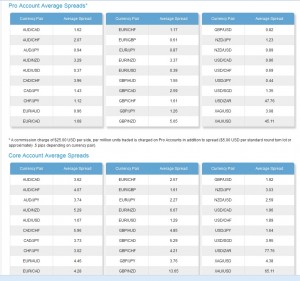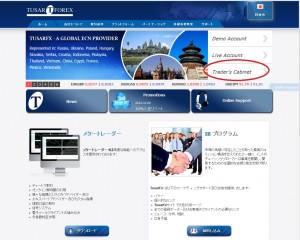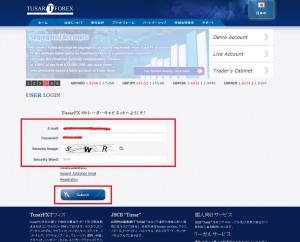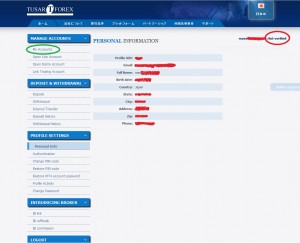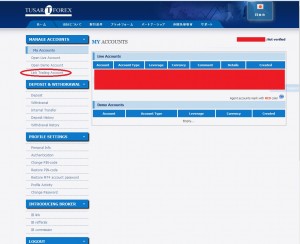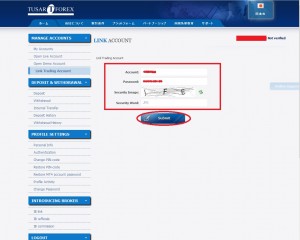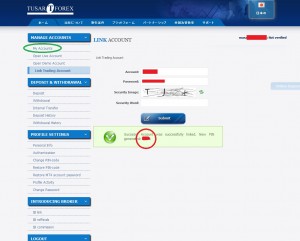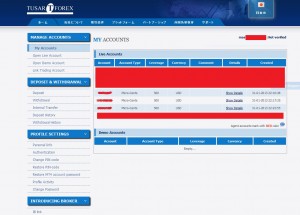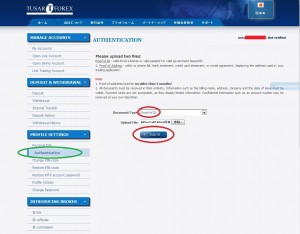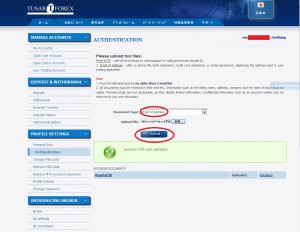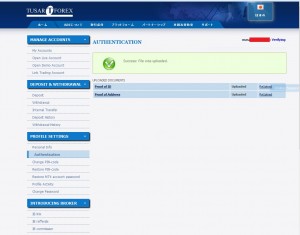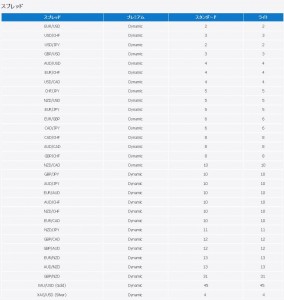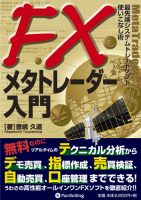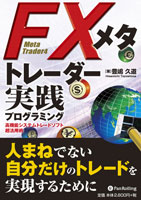Olo Tradingという海外ブローカーについて
Olo Tradingというブローカーはご存知でしょうか?
私は何回かネット上で見たことはありますが
紹介されるまでは詳しく知りませんでした。
このOlo Tradingはニュージーランドに認可を受けて運営している会社で
一般には広まっていないらしく、プロトレーダーやこだわりの大口トレーダーが
好んで使用しているブローカーらしいのです。
非常に素早い執行、安定した低スプレッド、柔軟なmaxレバレッジなど、
小口客にも非常に魅力は大きいのです。
通常私たちの使っているブローカってどうでしょうか?
大きく動く時スプレッドを広げたり注文できなかったりと
よくあることですよね(^_^;)
FX実践していれば誰でも経験しているのではないでしょうか!?
稼ぎやすいときに稼がせてくれないブローカー
稼ぎ時にスプレッドを広げてどさくさに紛れてさらに稼いでいるブローカー
どう思いますか!?
この「Olo Trading」はそれらを一切行わない優れた約定力を持つブローカーらしいのです。
実際私も使い始めて1ヶ月が経ちますがそれらを実感することはできました。
後はまだやっていないのでわかりませんが出金できるかですね^^;
OloTradingの簡単な紹介をしておきます。
OloTrading は、ベリーズの法律に基づいて登録され(登録番号130266)
及びベリーズの国際金融サービス委員会によって認可されている(ライセンス番号IFSC/60/260/ TS/13)
BELFX LIMITED有限責任会社の所有するブランドです。
ニュージーランド?ファイナンシャル?サービス?プロバイダーの元に登録された
Blackwell Global Investment Limited(登録番号3038690、ライセンス番号FSP第3061)の
ホワイトラベルパートナーとして運営されています。
登録住所:The Old South British Building, Level 4, 3-13 Shortland Street, Auckland, 1010, New Zealand.
日本人スタッフが在籍し、
日本語でサポートを受けることができますのでその点は安心ですね。
極小変動スプレッド
レバレッジ1:500まで
最小取引サイズ 0.01 lot
リクウォートなし
EA(エキスパートアドバイザー)適合
1-クリック取引
スキャルピングOK
Straight-through processing (STP)により、流動プロバイダーから得る0ピップからの低いスプレッドを提供し市場直結決済(NDD)取引におけるディーリングデスクの介入なし
もしあなたが「どこかよいブローカーはないのか?」と
日々探し回っているのであれば
この「Olo Trading」選択の一つに入れてみてはどうでしょうか?
ブログランキング参加しています

FX自動売買運用にはパソコン要らずのVPSがオススメ!
お名前.com Windowsデスクトップがオススメです。
最新情報はメルマガで公開中!!
ブログよりも一足先に結果を知りたい!!
ブログでは話せない情報などもポロっと公開中!!
↓↓↓↓ ★☆★登録はこちら★☆★ ↓↓↓↓
タグ
2014年3月8日 | コメントは受け付けていません。 |
カテゴリー:Olo Trading
InstaForex口座をFinalCashBack経由で口座開設図解
InstaForexの口座をFinalCashBack経由で口座開設する方法を図解で記事にしますね。
今では数少ないセント口座を使用できるブローカーですからね。
まずはおなじみFinalCashBackのトップページです。
赤丸のInstaForexのバーナーをクリックしてください。
そして赤丸の「口座開設はこちら」をクリック!
Instaforexのサイトが表示されます。
青丸の部分をクリック!
また青丸の部分をクリック!
申込フォームが日本語で出てきますので必要事項をローマ字で埋めてください。
青丸の部分にチェックを入れて赤丸の所をクリック!
するとアカウント開設完了のお知らせが届きます。
メールでも同じものが届きますので大切に保管しておいてください。
これで口座開設はとりあえず完了です。
次にFinalCashBackサイトへ戻って認証作業をします。
赤丸の部分をクリックですね!
先ほどInstaForexから届いたメールを見ながら必要事項入力して下さい。
とても簡単ですね!
入力後青丸の部分をクリック!
下記の画面が出れば受付完了です。
あとはFinalCashBackから認証完了メールが届けばOKです。
1、2日でFinalCashBackからメールが来るはずです。
来ない時は確認してみましょう!
お疲れ様でした!
ブログランキング参加しています

FX自動売買運用にはパソコン要らずのVPSがオススメ!
お名前.com Windowsデスクトップがオススメです。
最新情報はメルマガで公開中!!
ブログよりも一足先に結果を知りたい!!
ブログでは話せない情報などもポロっと公開中!!
↓↓↓↓ ★☆★登録はこちら★☆★ ↓↓↓↓
タグ
2013年9月17日 | コメントは受け付けていません。 |
カテゴリー:InstaForex
ペッパーストーンのMT4をセットする
ペッパーストーンのMT4をセットしてみましょう!
ペッパーストーンの口座開設まだの人はこちら>>>
口座開設完了するとペッパーストーンからメールが届きます。
こんな感じのメールです。
赤丸の『MT4をダウンロード』をクリック!
すると下記のような小窓が現れるのでファイルを保存をクリック!
保存した場所に下記のファイルがあります。
私はデスクトップにとりあえず保存しました。
これをダブルクリック!
そして実行をクリック!
次へをクリック!
はいにチェックを入れて次へをクリック!
次へをクリック!
しばらく待ちます。
赤丸の『完了』をクリック!
デモ口座が必要な人は申請して下さい。
とりあえずここではキャンセルします。
ここではリアル口座にログインしましょう!
ペッパーから来たメールに載っている
口座情報を入力してログインしてみましょう!
ログインすると下記のようになります。
とりあえず表示されているチャートは必要ないので
黄色い丸のところの×をクリックして消しちゃってください。
下の赤丸のようになっていれば
ペッパーストーンのサーバーに繋がっているという事です。
チャートを消すと下記のようになります。
とりあえずこれでMT4のインストールは完了です!
後は入金とEAをセットすれば取引開始できます!
EAのセットの仕方は各マニュアルをご覧ください。
入金については後日記事にします!
ブログランキング参加しています

FX自動売買運用にはパソコン要らずのVPSがオススメ!
お名前.com Windowsデスクトップがオススメです。
最新情報はメルマガで公開中!!
ブログよりも一足先に結果を知りたい!!
ブログでは話せない情報などもポロっと公開中!!
↓↓↓↓ ★☆★登録はこちら★☆★ ↓↓↓↓
タグ
2013年8月23日 | コメントは受け付けていません。 |
カテゴリー:Pepperstone
ペッパーストーンをファイナルキャッシュバック経由で口座開設
ペッパーストーンをファイナルキャッシュバック経由で口座開設する手順です。
今となっては外せずにいられないブローカーになりました。
では早速口座開設しましょう!
ファイナルキャッシュバックのトップページへ行きログインしてください。
ファイナルキャッシュバックにまだ登録していない人はこちら>>>
ログイン後赤丸のペッパーストーンをクリック!
赤丸の口座開設をクリック!
赤丸の日本語を選んで
黄色い丸の『今ライブ取引口座を開いて』をクリック!
赤丸をクリック!
必要事項を埋めていきます。
こんな感じに埋めてください。
右側にOKが出れば次へ進めます!
入力完了したら赤丸の『次へ』をクリック!
ここでも必要事項を入れていってください。
私は同意を選んで『はい』にチェックを入れ『次へ』をクリック!
レバレッジは400倍で!
通貨は円建てドル建てお好きな方を選んでください。
全部埋めたら『次へ』をクリック!
表示されている本人確認書類を2種類アップロードします。
赤丸の部分をクリック!
下記の画面が出ればペッパーストーンの担当者が審査をします。
OKなら数日後ペッパーストーンからメールが届きます。
こんな内容のメールが2通届きます。
MT4のログイン情報ですので大事に保管しておきましょう!
上記のメールが来ましたら口座開設は完了です。
今度はファイナルキャッシュバックでキャッシュバックを受ける手続きをしましょう!
ファイナルキャッシュバックでペッパーストーンを口座開設した時のページへ行ってください。
赤丸の『口座認証受付け』をクリック!してください
必要事項を埋めていきましょう!
全部埋めたら赤丸の『このFX口座を認証する』をクリック!
下記の画面になれば受付完了です。
今度はファイナルキャッシュバックからのメールを待ちましょう!
数日後下記のメールが届けば認証手続きは完了です。
念のためファイナルキャッシュバックのマイページで確認しておきましょう!
赤丸のマイアカウントをクリック!
下記のようにペッパーストーンの口座が確認できればOKです!
お疲れ様でした!
あとはMT4をダウンロードして入金して
EAをセットしすれば取引を始めることができます!
ブログランキング参加しています

FX自動売買運用にはパソコン要らずのVPSがオススメ!
お名前.com Windowsデスクトップがオススメです。
最新情報はメルマガで公開中!!
ブログよりも一足先に結果を知りたい!!
ブログでは話せない情報などもポロっと公開中!!
↓↓↓↓ ★☆★登録はこちら★☆★ ↓↓↓↓
タグ
2013年8月23日 | コメントは受け付けていません。 |
カテゴリー:Pepperstone
TusarFXが日本から口座開設できない原因!?
ブログランキング参加しています

FX自動売買運用にはパソコン要らずのVPSがオススメ!
お名前.com Windowsデスクトップがオススメです。
最新情報はメルマガで公開中!!
ブログよりも一足先に結果を知りたい!!
ブログでは話せない情報などもポロっと公開中!!
↓↓↓↓ ★☆★登録はこちら★☆★ ↓↓↓↓
タグ
2013年5月14日 | コメントは受け付けていません。 |
カテゴリー:Tusarfx
EXCELlmarkets(エクセルマーケット)口座開設
EXCELlmarkets(エクセルマーケット)という海外ブローカーについて
2013.3.6にcashbackforex(キャッシュバックフォレックス)からメールが届いていました。
なんとエクセルマーケットは、cashbackforex(キャッシュバックフォレックス)の創始者3人の中の2人で立ち上げたFXブローカーで、他社に負けないサービスを提供中です。
主な特徴は以下を参考にしてください。
● ユーロドル・ドル円の狭いスプレッド (平均0.4ピップスと少ないコミッション)
● STP執行
● スキャルピングを始め、全てのトレードストラテジー対応
● どの口座タイプでもマイクロロットからトレード可能 (1,000 ユニット/ .01 ロット)
● 充実したカスタマーサポート
● 8ベース通貨入金可能
● 注文制限無し(スプレッド内の指値でも可能)
● 最少入金金額-200ドル (全ての口座タイプ)
● NY4サーバー (最速スピード)
● メタトレーダー4、モバイルトレードプラットフォーム使用可能
● ニュージーランド金融機関(NZFMA)認可、規定
● 最大レバレッジ400倍
● 信託保全の完備(御客様の資金は政府義務付けの消費者保護法の下に国レベルの銀行で管理されます)
● 簡単なデモダウンロード、口座開設後のセールスコールなどは一切ありません。
● クレジットカード、銀行送金、マネーブッカー等の入金オプション。
● サブ口座開設、及び資金移動時に簡単に使えるクライアントコントロールパネルサポート
● 広範なマルチバンククラウドにカバーされた高速の匿名性のある注文執行。NY4エクイニクスを含む高性能エコシステムがホスト。
●財務諸表や毎日の余剰資産レポートは、世界トップ10に入るBDOによって、モニター&監査。
平均的なスプレッドは以下です。
(固定ではありません)
EXCELlmarkets(エクセルマーケット)への口座開設はキャッシュバックフォレックス登録後に口座開設するのがお得です。
cashbackforex(キャッシュバックフォレックス)を知らない人>>>
cashbackforex(キャッシュバックフォレックス)への登録>>>
EXCELlmarkets(エクセルマーケット)への口座開設>>>>
ブログランキング参加しています

FX自動売買運用にはパソコン要らずのVPSがオススメ!
お名前.com Windowsデスクトップがオススメです。
最新情報はメルマガで公開中!!
ブログよりも一足先に結果を知りたい!!
ブログでは話せない情報などもポロっと公開中!!
↓↓↓↓ ★☆★登録はこちら★☆★ ↓↓↓↓
タグ
2013年3月6日 | コメントは受け付けていません。 |
カテゴリー:EXCELlmarkets
TusarfxがFinalCashBack(ファイナルキャッシュバック)に登場!
TusarfxがFinalCashBack(ファイナルキャッシュバック)に登場していました!
早い対応ですね^^
これでFXClearing同様に低スプレッドで取引できてさらにキャッシュバックも受けられるといううれしい取引が出来ますね!
Tusarfx(FXClearing)
Premium = (旧:Ecn PRO)
Standard =(旧:mini)
Light = (旧:micro)
Nano = (旧:nano)
Mini Pro
Micro-Cents ECN
Standard ECN
で35%のキャッシュバックが受けることが出来ます!
FinalCashBack(ファイナルキャッシュバック)登録はこちら
↓↓↓↓
ブログランキング参加しています

FX自動売買運用にはパソコン要らずのVPSがオススメ!
お名前.com Windowsデスクトップがオススメです。
最新情報はメルマガで公開中!!
ブログよりも一足先に結果を知りたい!!
ブログでは話せない情報などもポロっと公開中!!
↓↓↓↓ ★☆★登録はこちら★☆★ ↓↓↓↓
タグ
2013年2月1日 | コメントは受け付けていません。 |
カテゴリー:Tusarfx ファイナルキャッシュバック
TusarfxのCabinet登録と既存の口座登録方法
TusarfxのCabinet登録方法です。
FX Clearingから移行した場合など含めCabinetに登録しないと口座間の資金移動ができなかったり入出金ができなかったりしますのできっちり済ませておきましょう!
FX ClearingからTusarfxへ移行手続き後もしくはTusarfx新規口座開設後Tusarfxから届くメール内にCabinetへのログインURLとログインメールアドレス&PASSの記載があります。
そのURLをクリックすると下記のページに飛びます。
赤丸の所をクリックしてCabinetへログインしてみましょう!
すると下記の画面になります。
メールアドレスとPASSを入力してセキュリティーコードを入力!
そしてsubmitをクリック!
こんな画面が出てくるはずです。
出てきましたか!?
右上の赤丸の所を見てください。
「Not verified」となっています。これはまだ本人確認の認証が済んでいないという事です。早速手続きすすめましょう!
左上の緑色の丸「My Accounts」をクリックしてください。
するとこんな画面になります。
ちなみに口座が登録されているとここに表示されています。
次に赤丸の「Link Trading Account」をクリックしてください。
すると下記の画面になります。
FX Clearingからの移行した人はFX Clearingの口座番号とPASSをそのまま登録していきます。セキュリティーコードも入力しましょう!そして「submit」をクリック!
すると下記の画面になります。
この時に重要なのが赤丸の4桁の数字のPINコードです。
これは入出金時に必要になるので必ず控えておいてください。
口座を登録したら左上の緑色の丸「My Accounts」をクリックしてください。
下記のように口座が登録されているはずです。
これでTusarfxのCabinetへの口座の登録は完了です。
次に本人確認の書類と住所確認の書類をTusarfxへ送ります。
緑色の丸の「Aauthentication」をクリックして
まずは本人確認の書類を送ります。
赤丸の「Proof of ID」を選んで運転免許証やパスポートなどの身分証明書をアップロードします。
この時パスポートは英語なのでいいのですが免許証などは英訳文を付けてください。私はスキャナーで読み込み後ペイントで文字を余白に付け足しました。
赤丸の「submit」クリック!
すると右上の赤丸の所が「verifying」となりました!
続けて住所確認しょるとをアップロードします。
住所確認書類とはクレジットカード、携帯電話、その他公共料金の請求書などです。
この時やはり住所と名前の部分は英訳文を余白にペイントを利用して付け足しました。
赤丸の「Proof of Address」を選んで
その下の赤丸の「submit」クリック!
すると下記のように「Success:File was uploaded」となります。
無事成功しましたという事ですね。
お疲れ様でした!
これで資金移動などTusarfxのCabinetから簡単にできます。
口座開設はこちら ↓↓↓↓
FinalCashBack(ファイナルキャッシュバック)経由での登録はこちら
↓↓↓↓
ブログランキング参加しています

FX自動売買運用にはパソコン要らずのVPSがオススメ!
お名前.com Windowsデスクトップがオススメです。
最新情報はメルマガで公開中!!
ブログよりも一足先に結果を知りたい!!
ブログでは話せない情報などもポロっと公開中!!
↓↓↓↓ ★☆★登録はこちら★☆★ ↓↓↓↓
タグ
2013年2月1日 | コメントは受け付けていません。 |
カテゴリー:Tusarfx
TusarfxとFX Clearingのスプレッド比較
TusarfxとFX Clearingのスプレッドを比較してみました。
左がTusarfxで右がFX Clearingです。
これを確認する限りまったく一緒ですね。
ということはTusarfxでもかなり有利な取引が出来るかも!?
と思いましたが公式ページのスプレッドは下記のようになっています。
FX Clearingのスプレッドに+1といった感じです。
もしかしたらその内修正されるかもしれませんね。
まあ今までがよすぎたということもありますし
このくらいのスプレッドならどのEAも大丈夫だと願いたいです。
まあ、しばらくじは使ってみようと思います!
口座開設はこちら ↓↓↓↓
ブログランキング参加しています

FX自動売買運用にはパソコン要らずのVPSがオススメ!
お名前.com Windowsデスクトップがオススメです。
最新情報はメルマガで公開中!!
ブログよりも一足先に結果を知りたい!!
ブログでは話せない情報などもポロっと公開中!!
↓↓↓↓ ★☆★登録はこちら★☆★ ↓↓↓↓
タグ
2013年1月5日 | コメントは受け付けていません。 |
カテゴリー:Tusarfx
FX ClearingからTusarfxへの移行方法
FX ClearingからTusarfxへの移行方法はめちゃくちゃ簡単です!
作業時間は10分も掛かりません。
いずれにしても1/9でリアル口座はTusarfxへ移行しないと取引が継続されないので作業しないといけないですね。
FX Clearingから届いたメールの中のURLをクリックすると下記のサイトにいけます。
ここからでもいけます。
↓↓↓↓
http://tusarfx.com/index/account_transfer_agreement
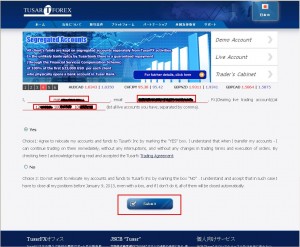
FX Clearingへ登録した名前、メールアドレスとリアル口座番号を入力します。
そして「submit」をクリック!

上記の画面が出れば成功です。
登録したメールでも来ていますのでチェックしておいてください。
そしてダウンロードしたMT4を開いてFX Clearingの口座番号とパスワードを入力すると普通にログインできます。
これで取引が出来ると思われます。
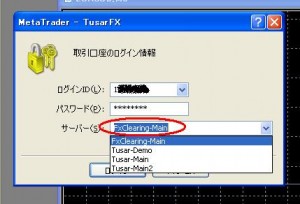
最初サーバーの中にFX Clearingというのがありませんが
ない常態でログインするとFX Clearingが現れますのでご心配なく!
ブログランキング参加しています

FX自動売買運用にはパソコン要らずのVPSがオススメ!
お名前.com Windowsデスクトップがオススメです。
最新情報はメルマガで公開中!!
ブログよりも一足先に結果を知りたい!!
ブログでは話せない情報などもポロっと公開中!!
↓↓↓↓ ★☆★登録はこちら★☆★ ↓↓↓↓
タグ
2013年1月5日 | コメントは受け付けていません。 |
カテゴリー:Tusarfx